Suivez ces simples conseils de post-production pour vous aider à enregistrer ces prises de vue floues (et floues) dans vos projets de films et de vidéos.
Image de couverture par View Apart.
Que votre mise au point ait glissé pendant le tournage ou qu'un autre vidéaste vous ait remis des séquences floues à traiter, travailler avec des séquences floues peut être un cauchemar en post-production. Cependant, si vos images ne sont pas trop éloignées, vous avez quelques outils à votre disposition. Jetons un coup d'œil à cinq conseils pour corriger les images floues ou floues.
Revenir au neutre

Flou de mise au point avec contraste et saturation.

Flou de mise au point remis au neutre.
La première étape pour travailler avec vos images floues consiste à préparer votre palette pour le bricolage. Comme vous le verrez ci-dessous, vous voudrez ajouter des lignes et des contrastes plus nets, mais pour nettoyer votre ardoise, supprimer le contraste et rapprocher le neutre vous aidera à mieux évaluer et travailler avec vos images. Si vous avez déjà superposé des effets ou des corrections, retirez-les jusqu'à ce que vous ayez enregistré autant de vos images que possible.
Effet de netteté

Exemple de métrage à 50 % de "netteté".

Exemple de métrage à 100 % de "netteté".
Cela peut sembler simple, mais le meilleur outil à votre disposition dans Premiere Pro est l'effet "Netteté". Semblable à ce que vous avez pu voir avec Instagram, la netteté de votre image dégradera votre métrage mais rendra vos lignes plus serrées et aidera l'image à ressortir. Parfois, même une augmentation de 10 % peut mettre clairement au point certaines photos à mise au point douce. Pour vos prises de vue plus floues, voyez jusqu'où vous pouvez pousser l'effet sans trop détériorer vos images. En fonction de ce que vous prévoyez de faire avec votre produit fini, vous pouvez vérifier certains exemples d'exportations pour voir à quoi ressemblera le métrage sur YouTube ou Vimeo.
Filtre de masque flou
Dans ce didacticiel de Casey Faris, vous pouvez voir comment utiliser l'outil "masque flou" dans Adobe After Effects (remarque :vous pouvez également utiliser cet outil dans Premiere Pro ) pour travailler sans segments ou parties de votre métrage qui pourraient être flous sans ajouter l'effet de netteté de Premiere Pro à l'ensemble de votre plan. Ceci est particulièrement utile pour donner un coup de pouce à votre métrage flouté en corrigeant simplement certaines des aberrations autour des bords - ou pour aider à attirer l'attention sur plus d'informations dans le cadre.
Faire du noir et blanc

Exemple d'image définie en noir et blanc.
Bien que cela triche un peu, une option à considérer lorsque tout le reste échoue est de rendre vos images en noir et blanc. Selon l'endroit où se situe votre prise de vue dans votre projet, vous pouvez envisager de rendre toute la vidéo en noir et blanc comme choix stylistique. Le format noir et blanc vous donnera une plus grande latitude dans la définition de ces bords et lignes pour que vos images soient un peu plus nettes.
Utiliser DaVinci Resolve
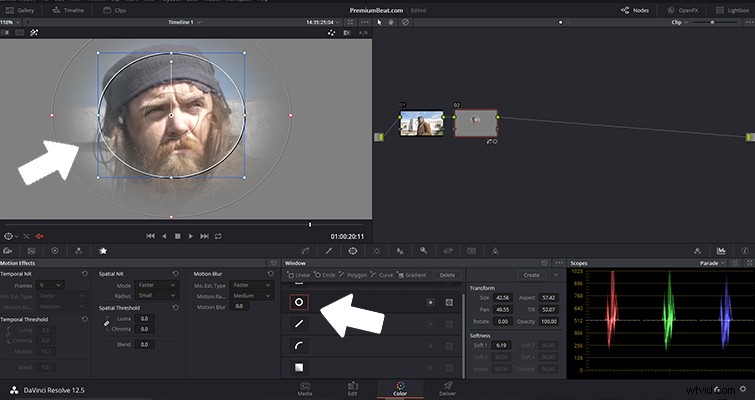
Si vous recherchez encore plus de contrôle, déposer votre métrage (ou l'ensemble de votre montage) dans DaVinci Resolve peut être votre meilleur pari pour régler avec précision tous les éléments de votre mise au point et une éventuelle correction des couleurs. Dans cet excellent article de Lewis McGregor, vous pouvez apprendre des techniques puissantes dans Resolve en utilisant une fenêtre d'alimentation circulaire pour travailler sur des éléments tels que les yeux et les visages, et en ajustant le rayon, le rapport H/V et les paramètres de mise à l'échelle.
